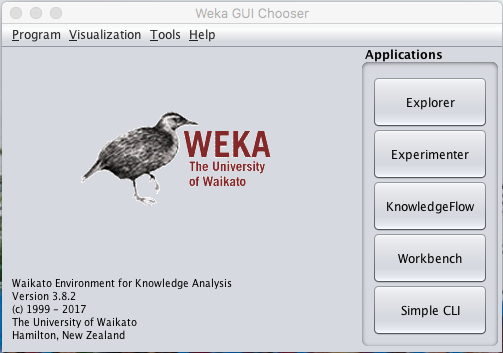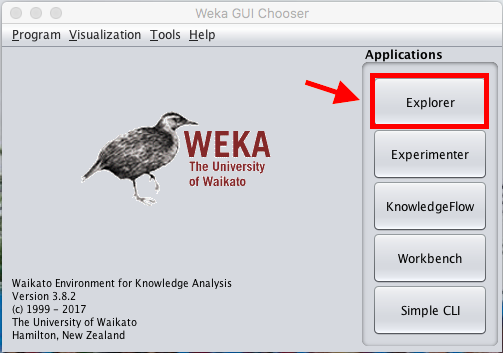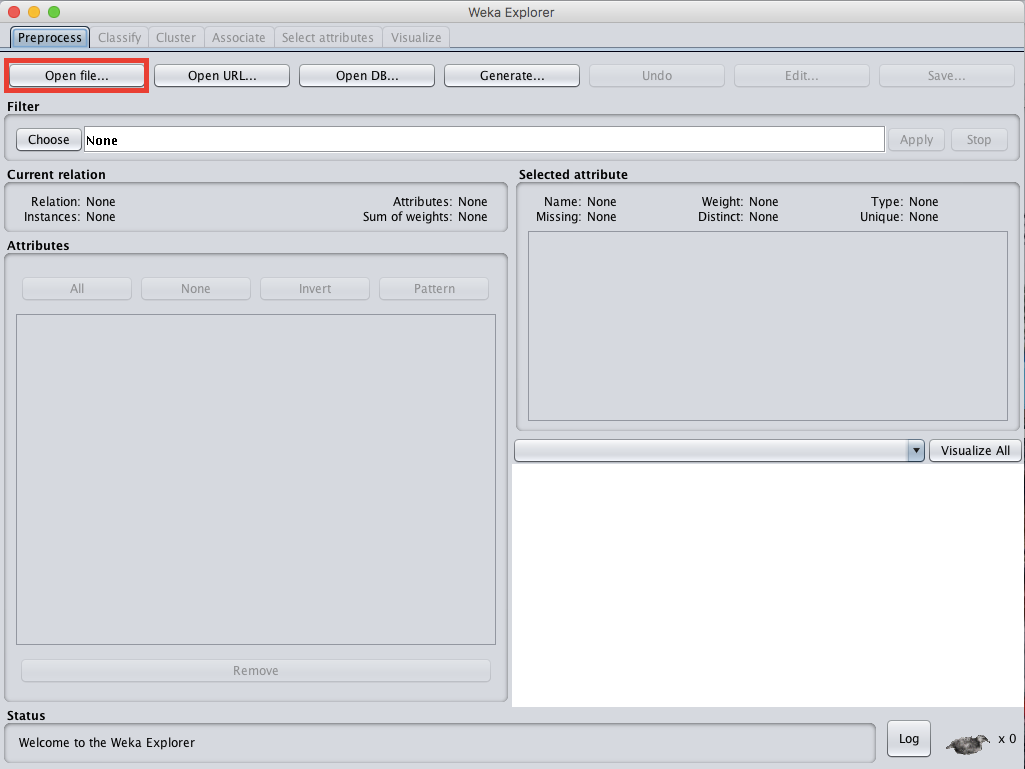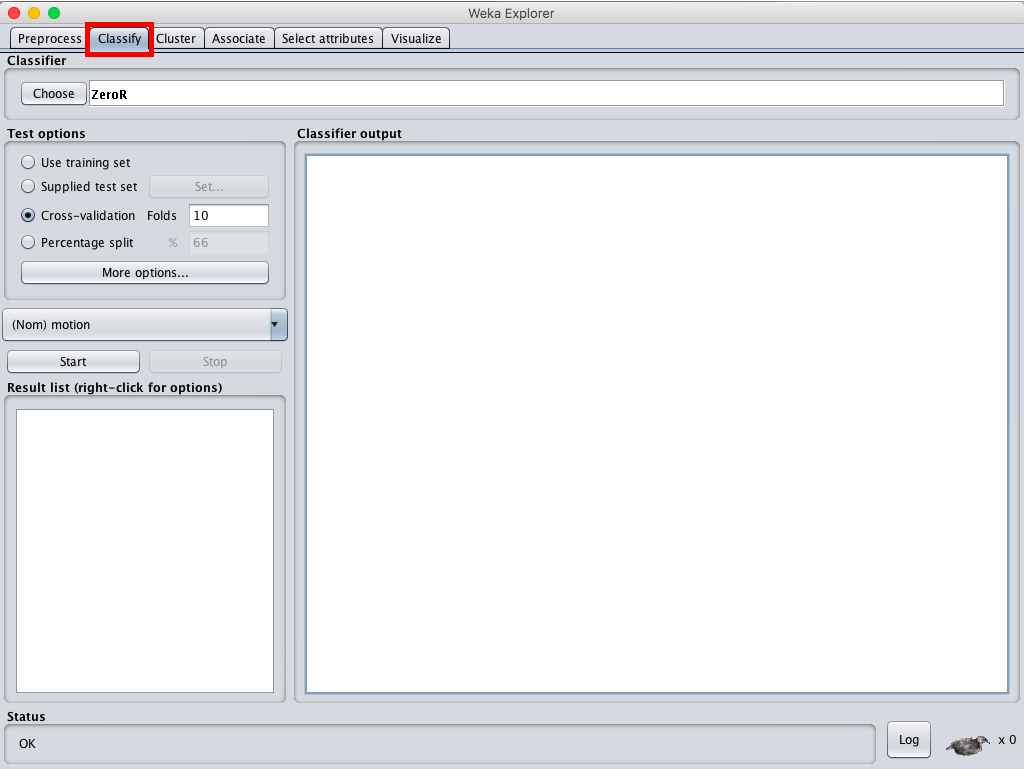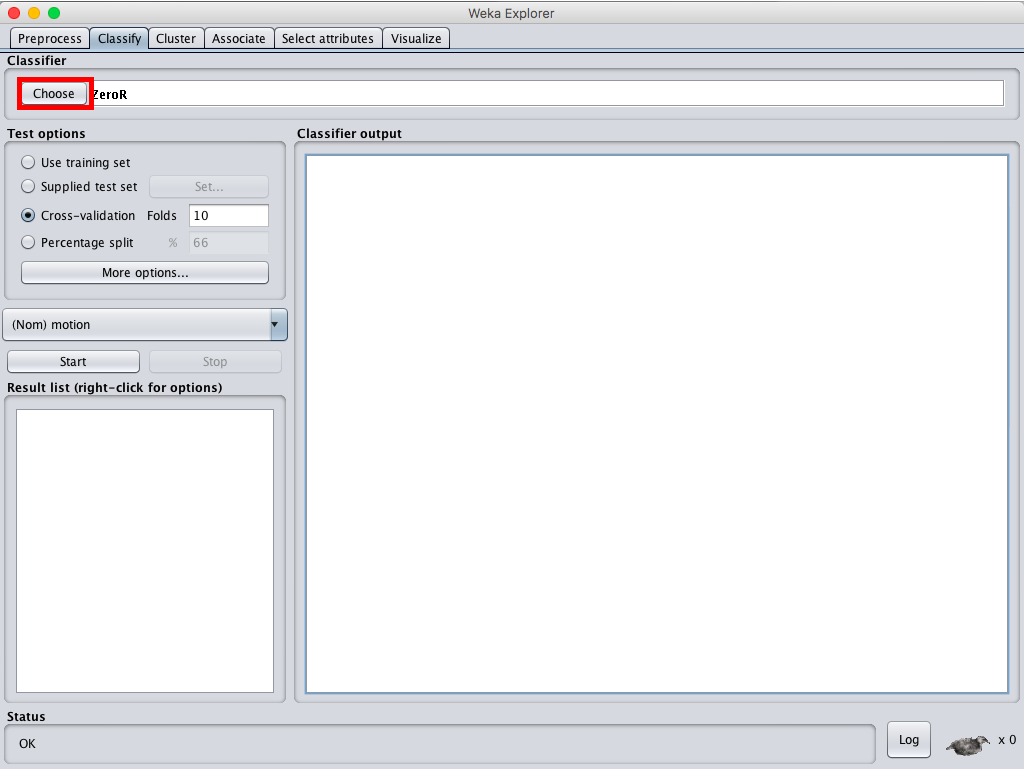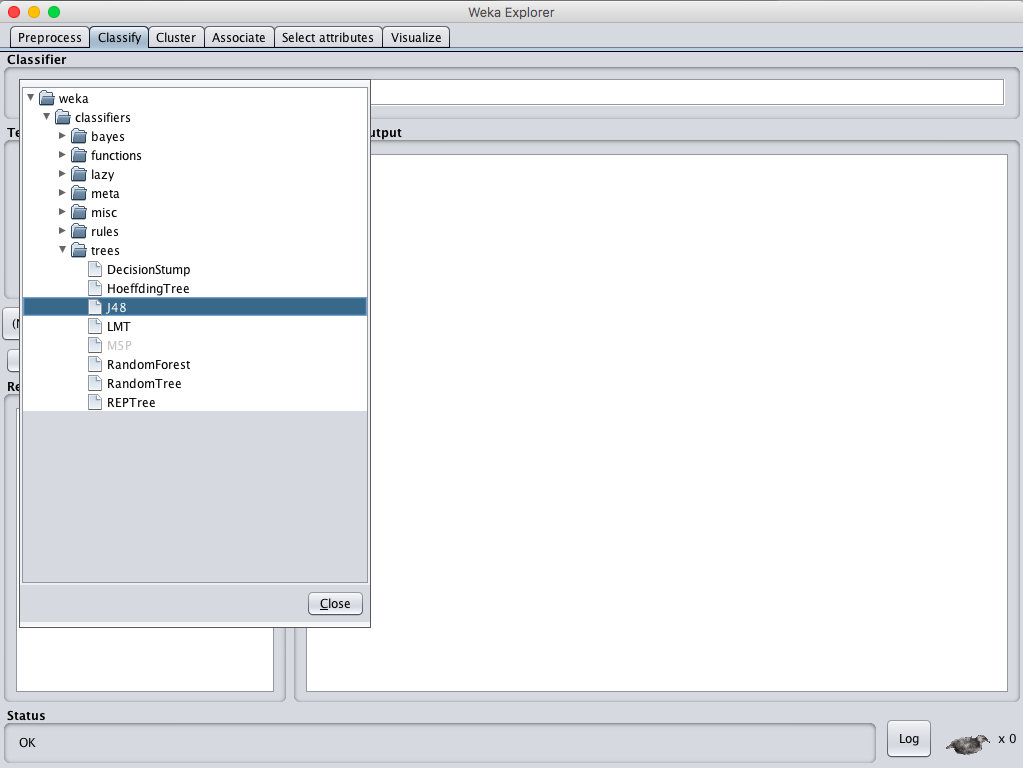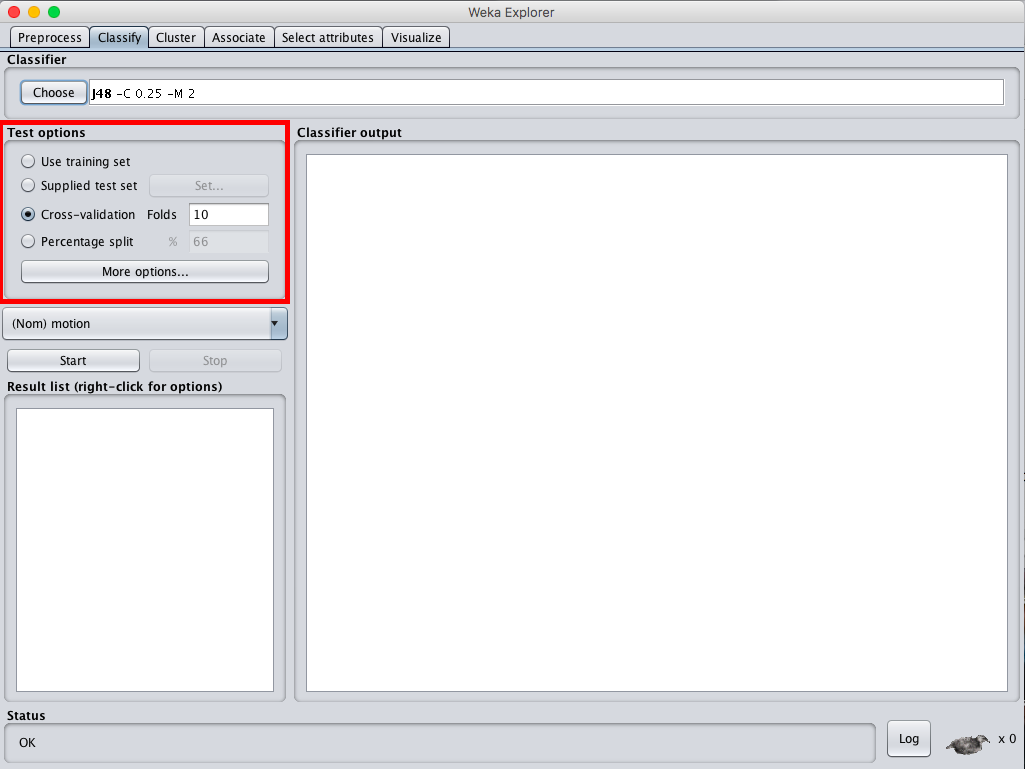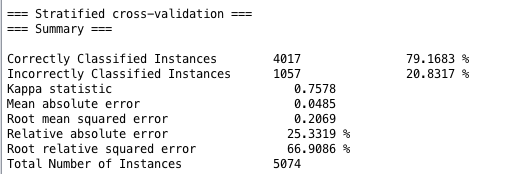WEKAとは
機械学習統合環境 Wekaと ベンチマークデータ - 山本 研究室
フリーの機械学習統合環境
- 研究,教育,実務など幅広い利用が可能
- データの前処理,多様な学習アルゴリズム,評価手法の理解ができる.
- データの可視化などのGUIを備えている
だそうです.
初めて機械学習に触れるには手っ取り早い方法です.
自分で取ってきたデータを様々な機械学習アルゴリズムで分類することができます.
インストール
以下のリンクから,自分のOSに合わせてダウンロード
Weka 3
分類するデータの用意
WEKAは自分が用意したデータを読み込んで分類することができます.
この際,arffと呼ばれる形式にする必要があります.
@relation keyboard
@attribute time real
@attribute speed real
@attribute angle real
@attribute curve real
@attribute emotion {sad, happy}
@data
1,0.1,46,1.81,sad
2,0.6,187,4.7,happy
@relation [文字列]
keyboardがデータセットの名前です.
好きなように設定します.
@attribute [属性の名前] [属性の型]
属性の名前と属性の型を記述します.
属性の型は,データが数値の場合は,real.
そうでない場合は,{}で囲みます.
また,分類したいものを最後に記述します.
@data
これ以降に,自分のデータを入力します.
自分が記述した属性データに合わせて記述します.
今回は,time, speed, angle, curve, emotionの値が1行に入ります.
決定木で機械学習
Test optionの下に表示されているものが,分類される対象のデータとなります.
test.arffの属性の最後の行に記述されているものが表示されますが,タップして変更することもできます.
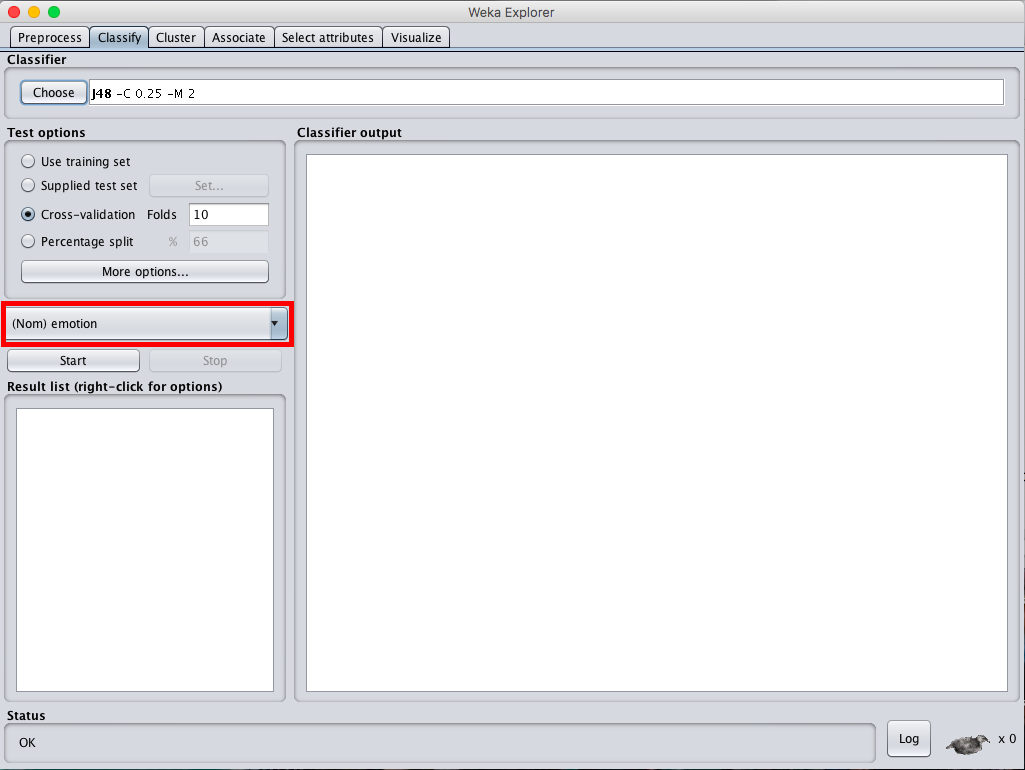
Startボタンを押すだけ!
SummaryのCorrectly Classified Instancesに書かれているのが,分類精度となります.
今回だと,79.1683%です.
まとめ
WEKAを初めて使う際の参考になれば幸いです.
Classifierを選択する際に他のものを選択するだけで,SVMやRandom Forestなども簡単にできます.